Microsoft Word 文档如何插入题注
1、打开电脑桌面
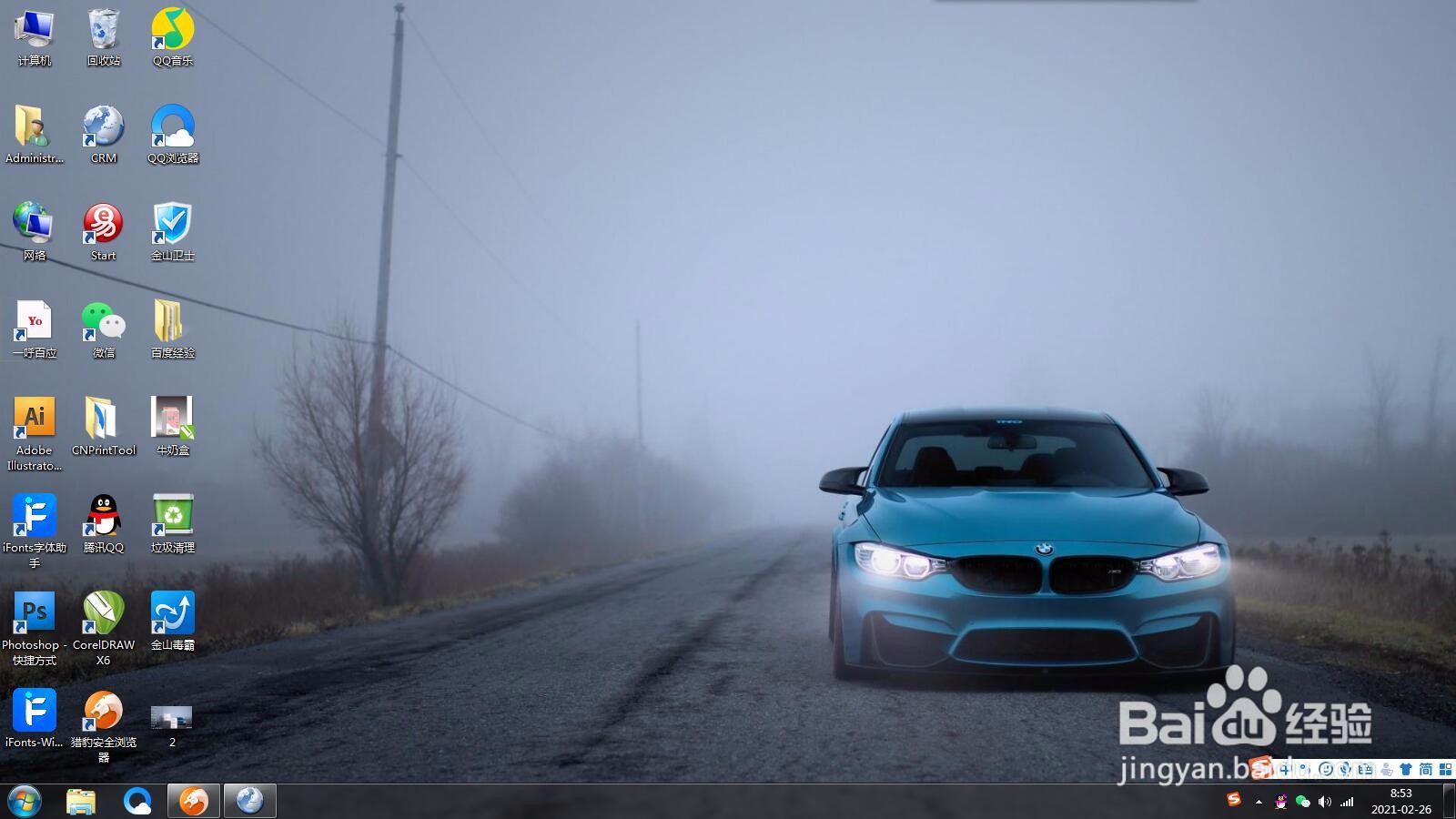
2、鼠标右击桌面,新建一个Microsoft Word 文档

3、或者在开始菜单,查找Microsoft Office文件夹,点击Microsoft Word 文档,同样可以新建一个Microsoft Word 文档

1、点击打开新建的Microsoft Word 文档
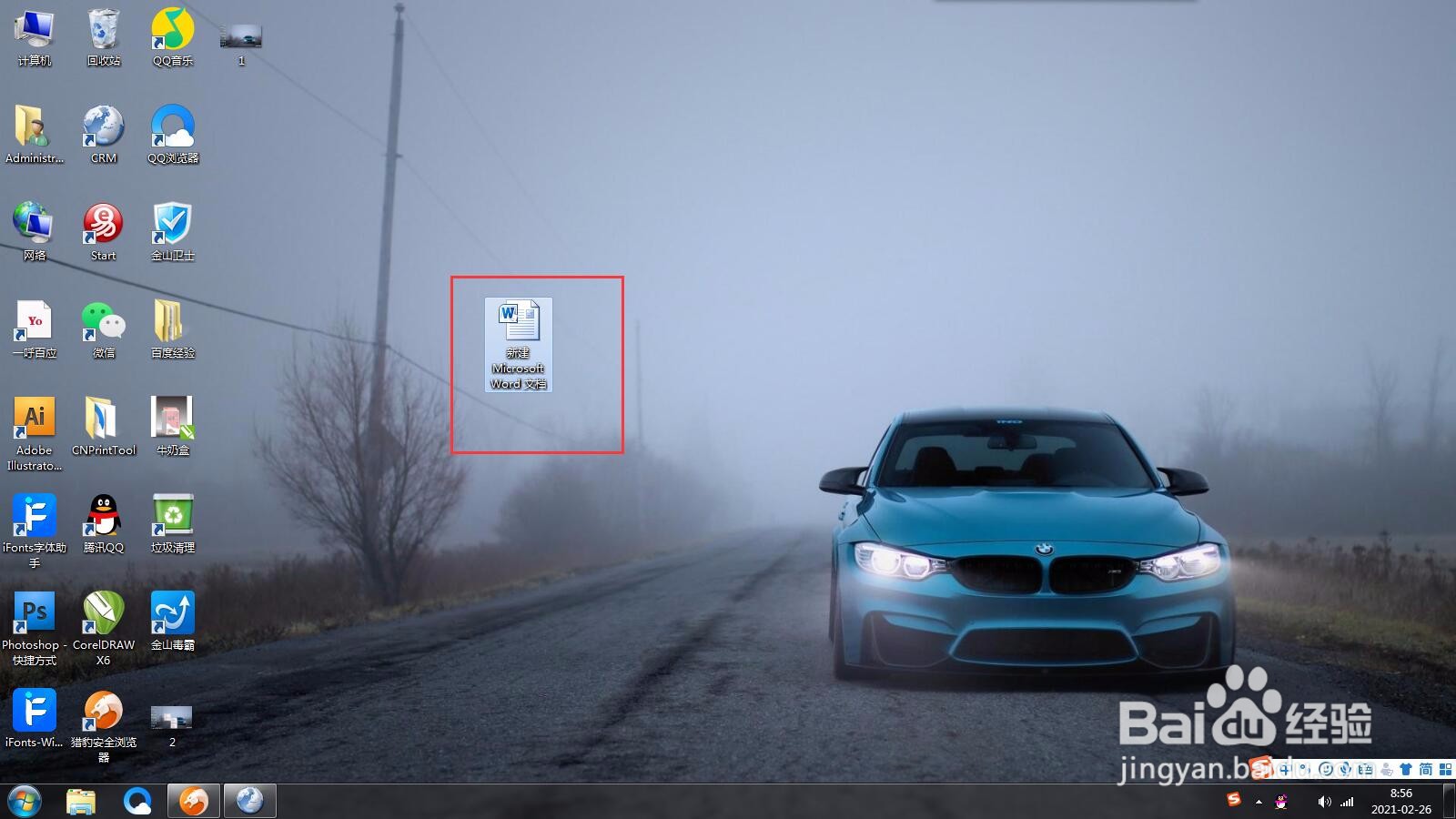
2、打开Microsoft Word 文档后,点击上方菜单栏的引用
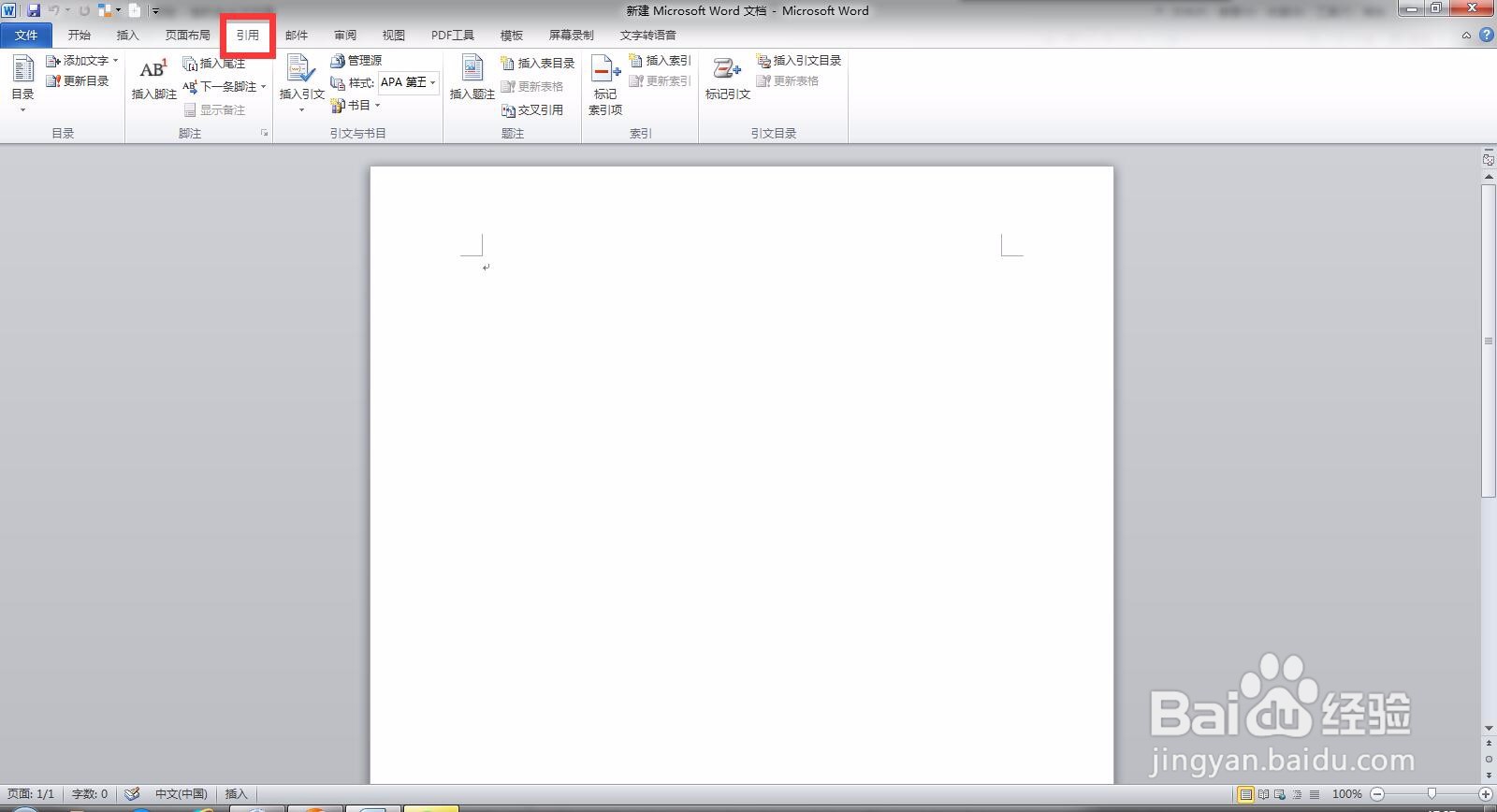
3、点击选择下方的题注,弹出题注的设置窗口后,输入题注内容,如“图表1”,那么绘制区就会现在插入的题注,题注就插入完成了
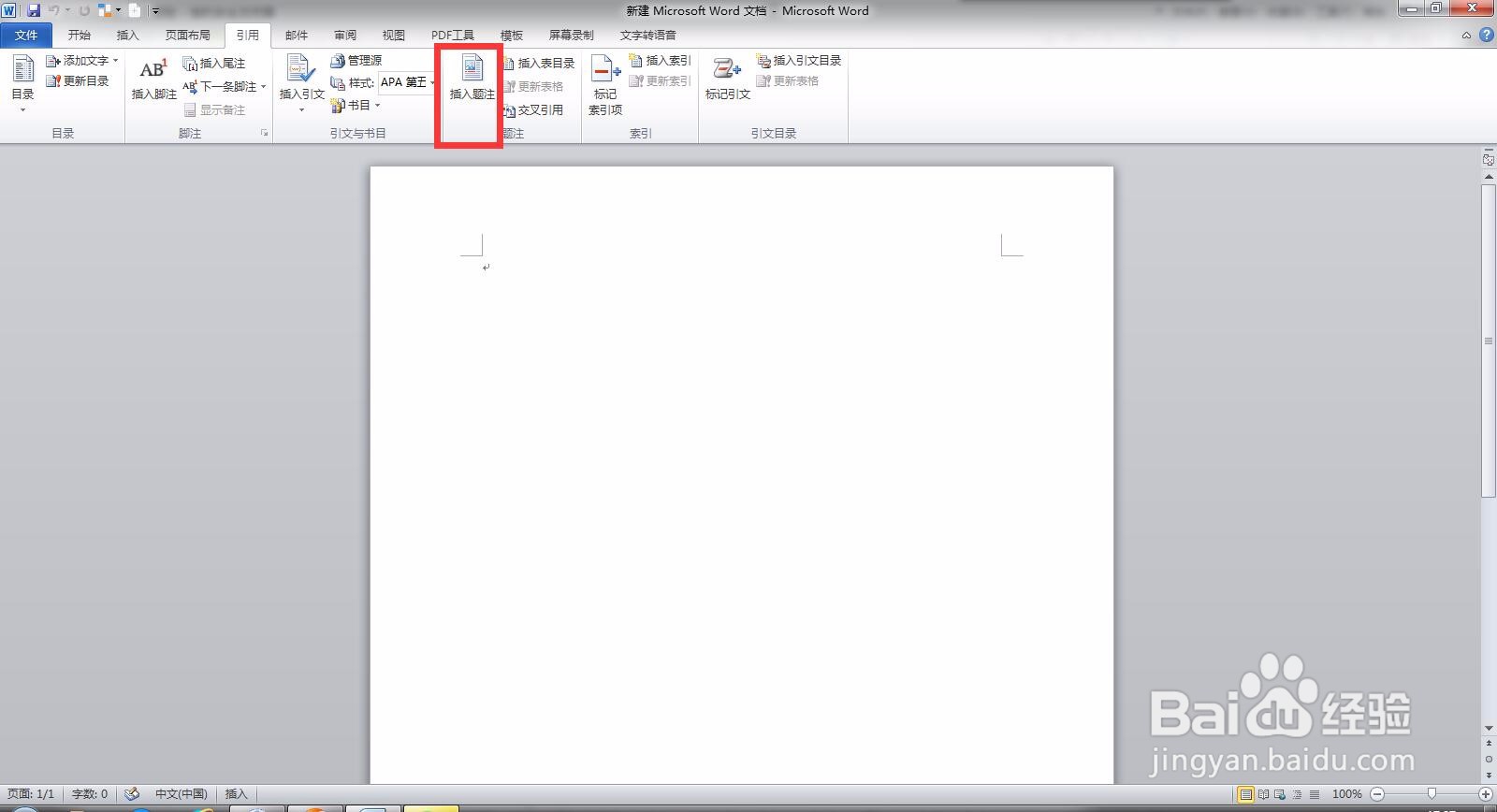
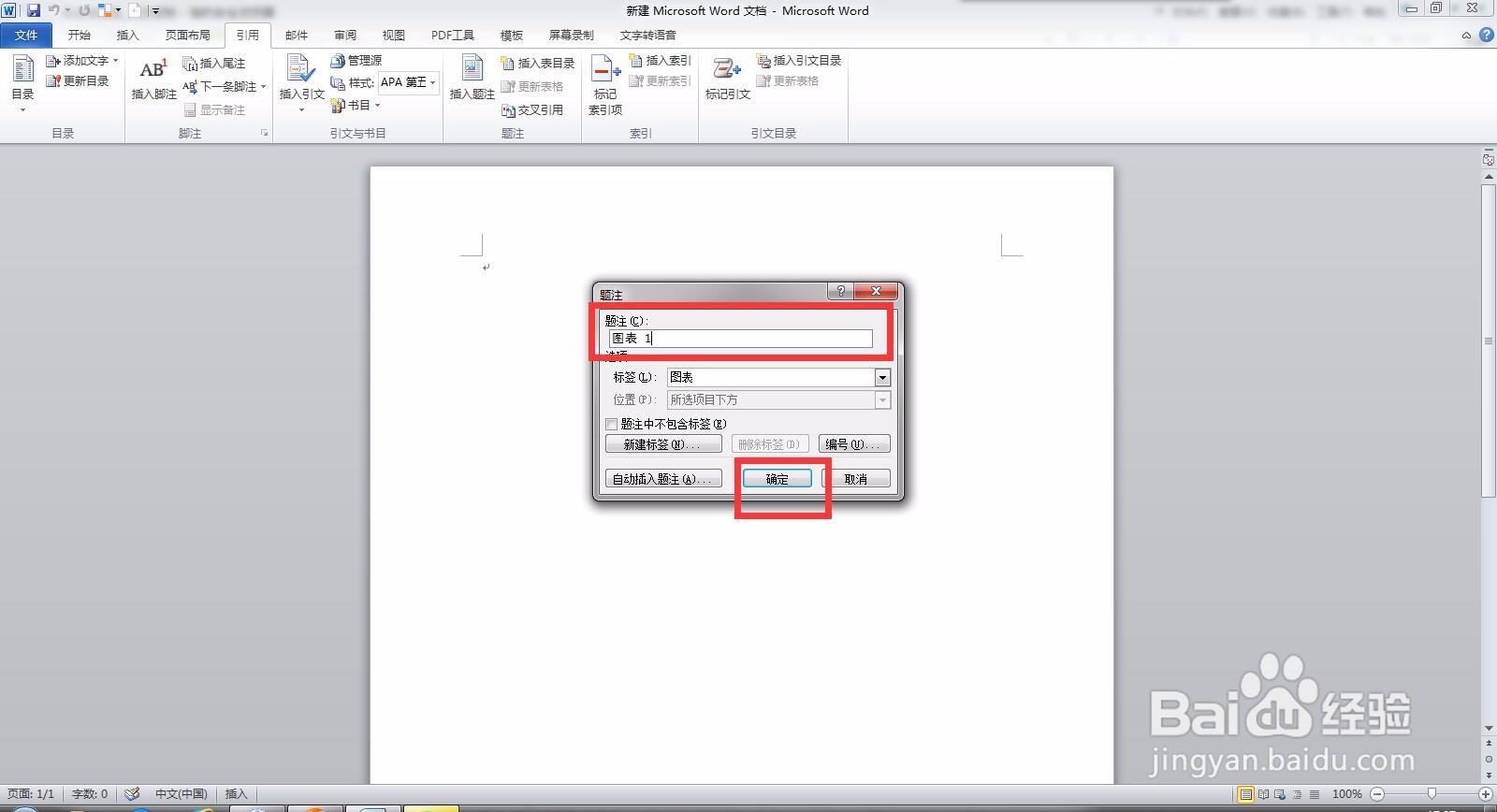
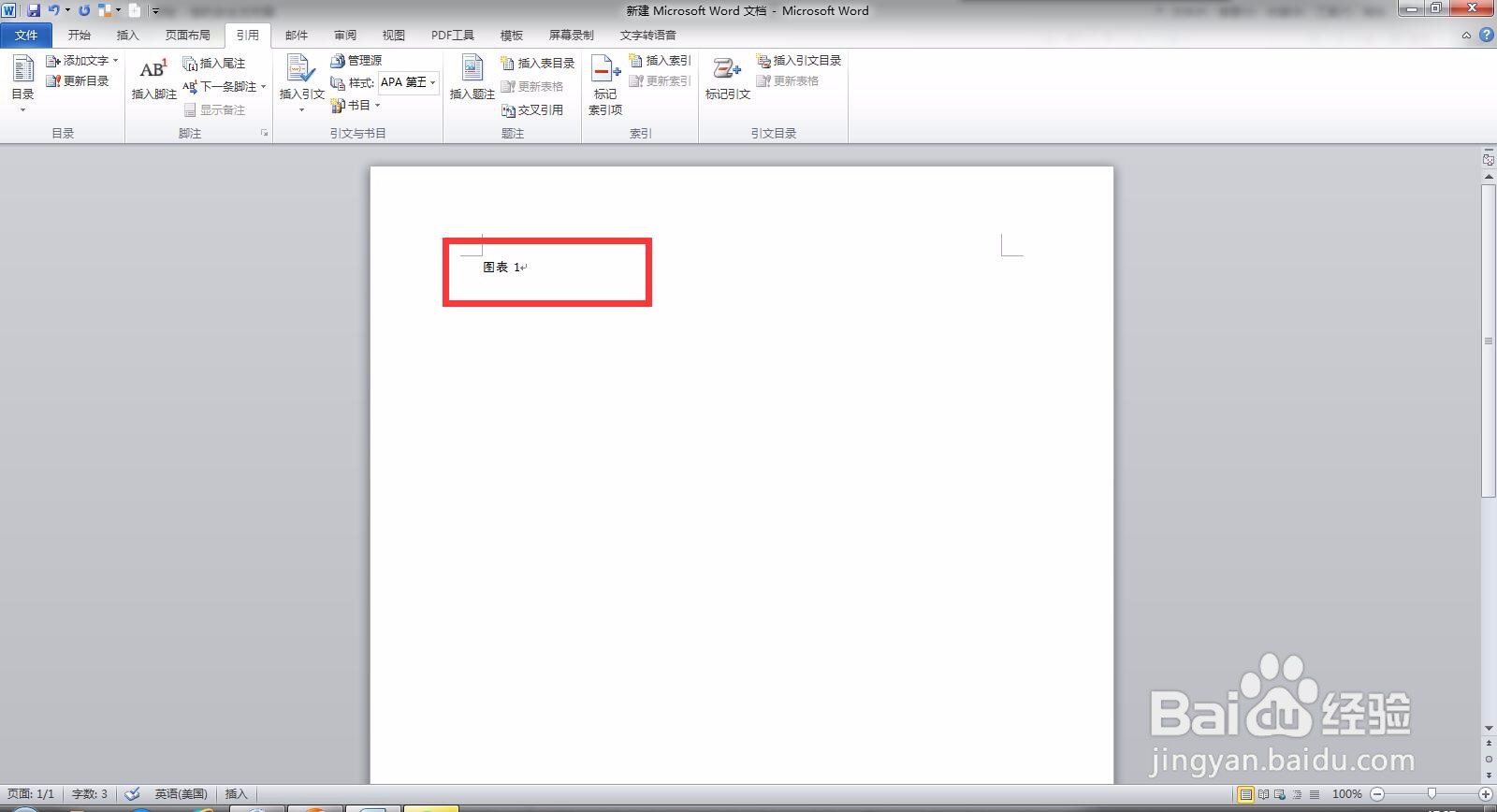
声明:本网站引用、摘录或转载内容仅供网站访问者交流或参考,不代表本站立场,如存在版权或非法内容,请联系站长删除,联系邮箱:site.kefu@qq.com。
阅读量:138
阅读量:76
阅读量:63
阅读量:32
阅读量:102